Cómo eliminar automáticamente los emails borrados en Mail para Mac

El email es una de las herramientas que más se utilizan en el día a día. Ya sea por ocio o por negocio, tendemos a acumular montones de ellos. De vez en cuando conviene hacer limpieza de los correos, pero existe una alternativa para eliminar automáticamente emails borrados en Mail para Mac. Veamos cómo hacerlo.
Borra automáticamente los emails eliminados en Mail para Mac
Si tienes claro que una vez que eliminas un correo ya no lo vas a consultar pasado un tiempo, puede ser buena idea borrarlo automáticamente. De lo contrario, puede que un día te topes con cientos (¿miles?) de emails en la papelera ocupando espacio. Especialmente si utilizas alguna regla de icloud.com para redirigir correos no deseados o generados automáticamente.
Es precisamente lo que se puede hacer en Mail de macOS, un ajuste que nos ahorrará el tener que hacerlo de forma más o menos regular. Bastará con seguir estos pasos:
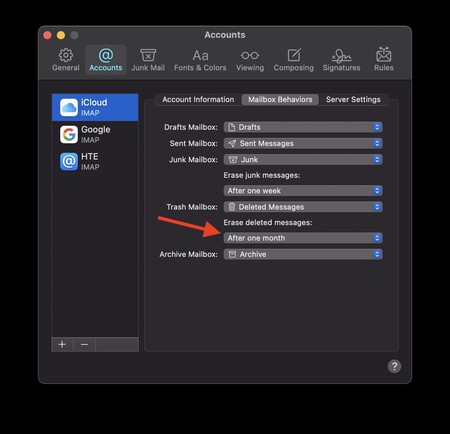
- En tu Mac, abre Mail y pulsa ⌘ + ,. O bien, acude a Mail > Preferencias desde la barra de menú.
- Deberemos seleccionar la cuenta sobre la que queremos cambiar el ajuste.
- Elegimos la pestaña de comportamiento del buzón.
- Veremos en la parte inferior un apartado para configurar el borrado automático de los mensajes eliminados.
- Ahí podremos elegir varias opciones entre nunca, un día, semana o mes. O bien, al cerrar Mail.
Podemos hacer esto por cada uno de los buzones que tengamos configurados en Mail. Es una de las mejores formas de mantener nuestro buzón limpio y ordenado.
-
La noticia Cómo eliminar automáticamente los emails borrados en Mail para Mac fue publicada originalmente en Applesfera por Eduardo Archanco .
Fuente: Applesfera
Enlace: Cómo eliminar automáticamente los emails borrados en Mail para Mac

Comentarios
Publicar un comentario